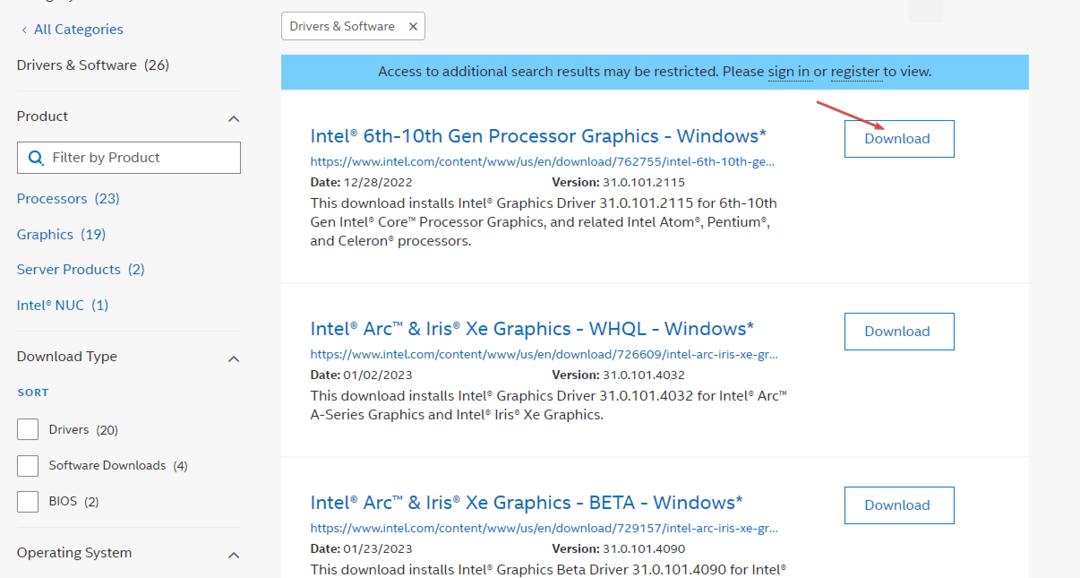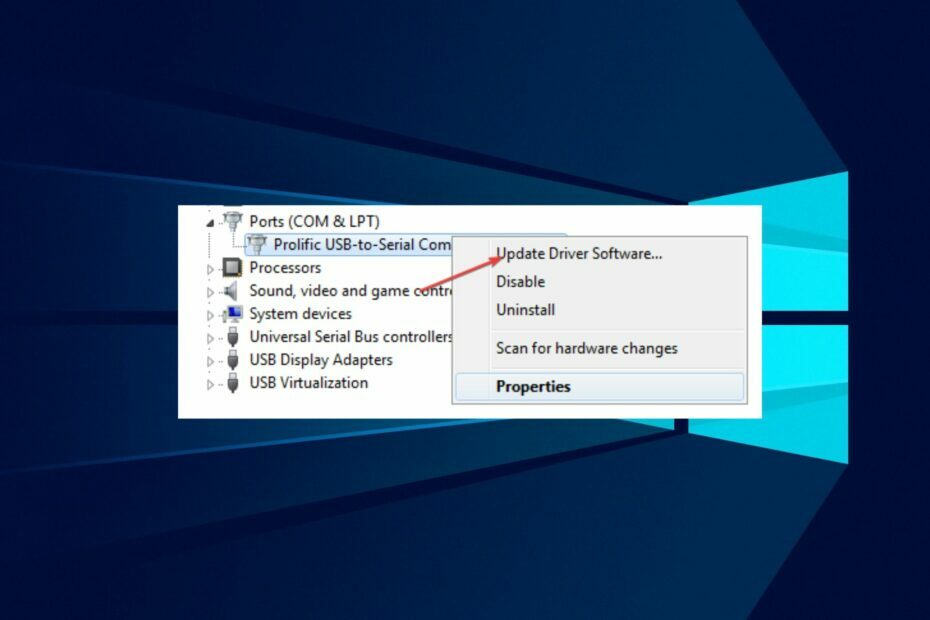- Driver adalah elemen inti yang bertanggung jawab atas berfungsinya perangkat keras Anda saat terhubung ke PC.
- Ketika sudah ketinggalan zaman, mereka mungkin menghadirkan banyak masalah untuk sistem dan membuat penggunaan menjadi frustasi.
- Ada alat pihak ketiga untuk mengidentifikasi driver usang dan memperbaruinya. Tetapi saat ini, tidak ada cara untuk memperbarui semua driver sekaligus.
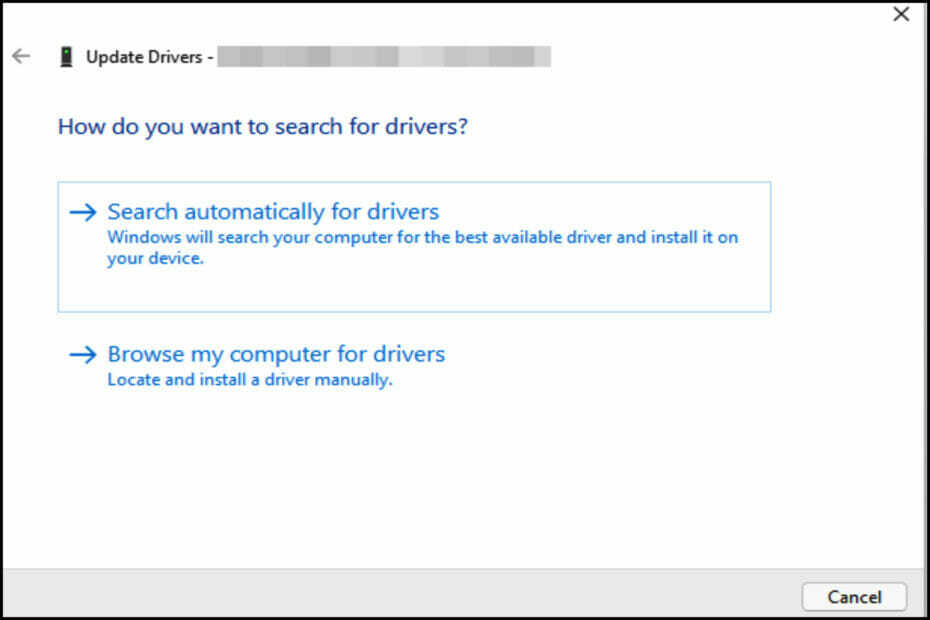
XINSTAL DENGAN MENGKLIK FILE DOWNLOAD
Perangkat lunak ini akan menjaga driver Anda tetap aktif dan berjalan, sehingga menjaga Anda tetap aman dari kesalahan umum komputer dan kegagalan perangkat keras. Periksa semua driver Anda sekarang dalam 3 langkah mudah:
- Unduh DriverFix (file unduhan terverifikasi).
- Klik Mulai Pindai untuk menemukan semua driver yang bermasalah.
- Klik Perbarui Driver untuk mendapatkan versi baru dan menghindari kegagalan fungsi sistem.
- DriverFix telah diunduh oleh 0 pembaca bulan ini.
Untuk menggunakan Pengelola Perangkat untuk memperbarui semua driver di Windows, Anda harus melakukannya secara manual dan satu demi satu.
Saat ini, Microsoft belum menyertakan fitur yang dapat mengotomatiskan semua pembaruan driver hanya dengan satu klik. Itu harus dilakukan satu demi satu. Meskipun, ada alat perangkat lunak yang secara otomatis dapat membantu memperbarui driver di sistem Anda
Driver adalah bagian integral dari komputer mana pun. Mereka bertindak sebagai perantara antara PC dan periferal eksternal seperti mouse dan keyboard.
Mengapa saya perlu memperbarui driver PC saya?
Driver yang kedaluwarsa atau tidak kompatibel dapat menyebabkan masalah yang berbeda untuk sistem Anda. Selain mempengaruhi fungsionalitas perangkat keras yang terhubung, juga dapat mengganggu kelancaran program lain di sistem.
Perlu juga dicatat bahwa terkadang, solusi untuk suatu masalah mungkin bukan pembaruan khas driver tetapi perubahan perangkat.
Seperti jika Anda mencari gerakan kursor mouse yang cepat untuk bermain game, memperbarui driver mouse Anda saat ini mungkin tidak memberi Anda apa yang Anda inginkan tetapi mengubah mouse ke yang lain dengan kemampuan yang lebih tinggi dan juga menginstal driver yang kompatibel mungkin larutan.
Bagaimana saya bisa memperbarui driver saya menggunakan Device Manager?
- Klik kanan pada logo jendela ikon di Bilah tugas. Selanjutnya, pilih Pengaturan perangkat.
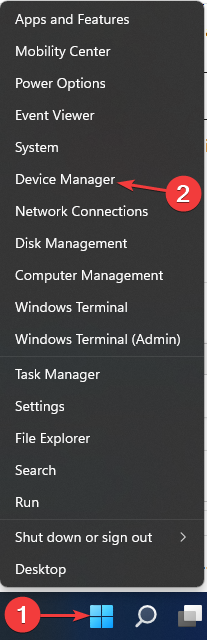
- Temukan periferal yang ingin Anda perbarui drivernya. Misalnya, jika itu adalah keyboard, klik panah drop-down kecil di sampingnya untuk menampilkan daftar perangkat yang terhubung. Klik kanan pada perangkat yang bersangkutan, lalu pilih Perbarui driver.
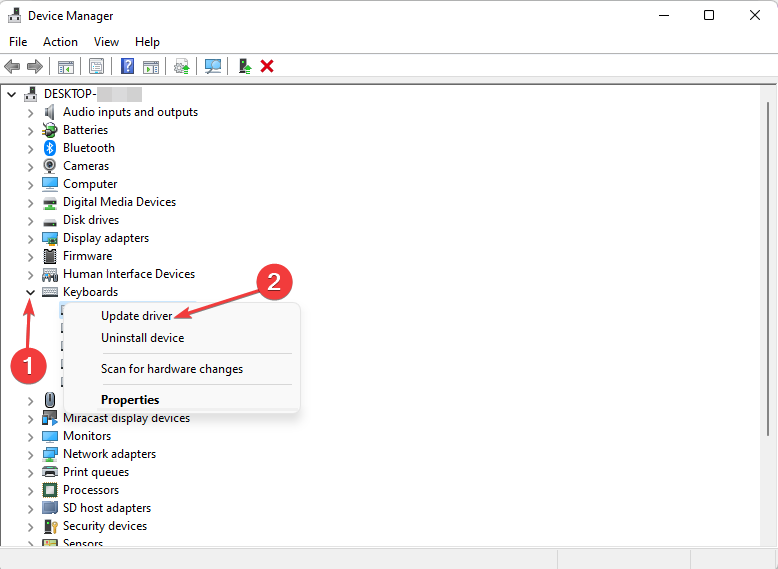
- Ikuti prompt layar untuk memilih pilihan pembaruan yang diinginkan. Jika Anda ingin memperbarui driver lebih dari satu perangkat, ulangi proses untuk semuanya.
Driver yang ketinggalan jaman dapat menyebabkan masalah keseluruhan dengan komputer Anda seperti membuat kinerja umum lebih lambat dari biasanya. Memperbarui juga dapat membantu menghindari masalah yang mungkin timbul selama keadaan darurat.
Misalnya, masalah Webcam dalam beberapa menit setelah rapat zoom dapat disebabkan oleh driver yang ketinggalan zaman.
Ikuti panduan kami untuk menghindari frustrasi semacam ini. Kami juga memiliki panduan yang ditulis khusus untuk Pengguna Windows 10 yang ingin memperbarui driver.
Atau, jika Anda menginginkan solusi cepat dan bebas kesalahan, Anda dapat menggunakan pembaruan driver khusus seperti DriverFix. Atur untuk memeriksa driver Anda secara teratur dan tidak pernah mengalami masalah ini lagi.
Dengan alat ini, Anda akan selalu yakin bahwa driver Anda mutakhir. Itu dapat secara otomatis mendeteksi apakah Anda memiliki driver yang usang atau rusak dan menginstal yang baru dari databasenya sendiri.
⇒ Dapatkan DriverFix
Beri tahu kami jika Anda menghadapi tantangan menggunakan metode ini. Hargai pekerjaan kami dengan berkomentar jika ini membantu Anda menyelesaikan masalah.
 Masih mengalami masalah?Perbaiki dengan alat ini:
Masih mengalami masalah?Perbaiki dengan alat ini:
- Unduh Alat Perbaikan PC ini dinilai Hebat di TrustPilot.com (unduh dimulai di halaman ini).
- Klik Mulai Pindai untuk menemukan masalah Windows yang dapat menyebabkan masalah PC.
- Klik Perbaiki Semua untuk memperbaiki masalah dengan Teknologi yang Dipatenkan (Diskon Eksklusif untuk pembaca kami).
Restoro telah diunduh oleh 0 pembaca bulan ini.